Jak nainstalovat aktualizaci Windows 11 24H2 už dnes? Je to jednodušší, než byste čekali
- Návody
-
 Libor Foltýnek
Libor Foltýnek - 3.10.2024
- 0

- Microsoft uvolnil velkou aktualizaci Windows 11 pod označením 24H2
- Můžete počkat, než se sama nabídne k instalaci
- Pokud čekat nechcete, jde aktualizaci provést hned pomocí jednoduchého nástroje
Microsoft uvolnil aktualizaci Windows 11 označenou 24H2. Teoreticky se vám nabídne ke stažení sama, ale v praxi si pravděpodobně chvíli počkáte. Pokud máte rádi novinky rychle, je zde jedna možnost, jak aktualizaci provést už teď, a to pomocí nástroje Windows 11 Installation Assistant.
Nejprve byste měli ověřit, jakou verzi systému vlastně máte. To uděláte tak, že otevřete Nastavení. Můžete to udělat klávesovou zkratkou Win+I. Pokud máte Windows 10, budete tam mít první variantu, ve Windows 11 pak tu druhou.
Nyní ve Windows 10 zvolíte Systém -> O aplikaci, ve Windows 11 pak Systém -> O systému. Tam uvidíte spoustu informací, zaměřte se na ty v červeně označené oblasti. Pokud vidíte něco jako je na screenshotech, máte starou verzi. Přesněji řečeno, pokud vidíte Windows 10, máte určitě starou verzi.
Stahujeme instalaci Windows 11 24H2
Když jsme ověřili, že můžeme instalovat, stáhneme si malou aplikaci, která provede upgrade. Stáhneme ji z webu Microsoftu, pokud byste na ni narazili kdekoliv jinde, vyhněte se jí! Na webu vidíme tři možnosti
Ověření kompatibility
Pokud chcete aktualizovat váš počítač, stáhněte si tu první verzi. Je to malinký soubor, který spustíte. Je možné, že po vás bude chtít ověřit kompatibilitu počítače, ale příslušné tlačítko nic nebude dělat. Je to asi chybka v procesu. Stáhněte si nástroj pro ověření kompatibility z této stránky.
Aplikaci nainstalujte. Poté proveďte ručně kontrolu kompatibility. Aplikace zapíše do registru výsledek a následně už budete schopní pokračovat v aktualizaci.
Instalace
Vlastní aktualizace je zcela bez nutnosti zásahů uživatele. Stažení a rozbalení souborů zabere podle rychlosti sítě a počítače asi 30-60 minut, poté se počítač sám po 30 minutách restartuje. Restart můžete samozřejmě vyvolat sami ručně.
Po restartu, který trval na mém stolním PC asi 20 minut, naběhnou aktualizované Windows 11 ve verzi 24H2. Ověříte si to stejným postupem, jaký byl popsán pro kontrolu verze. Mělo by se zobrazit toto:
Pokud se vše povedlo, můžete si užívat všech jejich nových možností jako jsou rozšířené vlastnosti Průzkumníka.
Poznámka
Moje počítače mají Windows Pro, v edici Home by měl být proces stejný.
Vyzkoušíte Windows 11 24H2 ještě dnes?
Zdroj: vlastní
Libor Foltýnek je redaktor s rozsáhlými zkušenostmi v oblasti technologií a fotografie. Jeho práce je charakterizována důkladným výzkumem, poutavým vyprávěním a praktickými radami, které zpřístupňují… více o autorovi






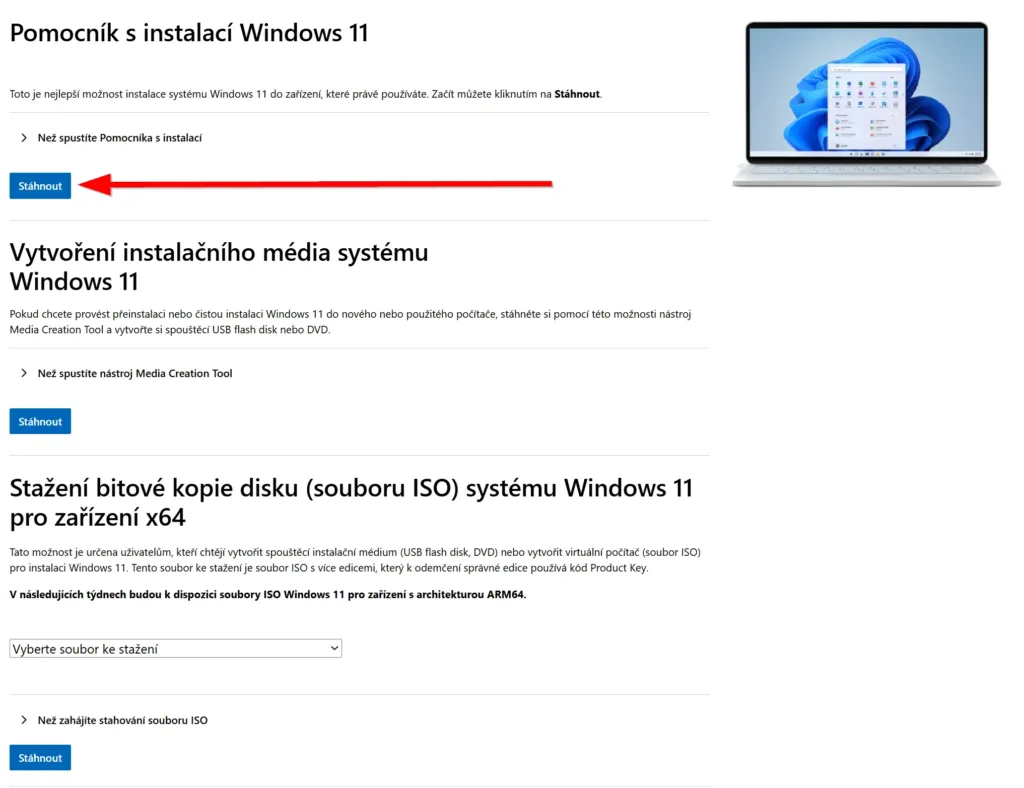
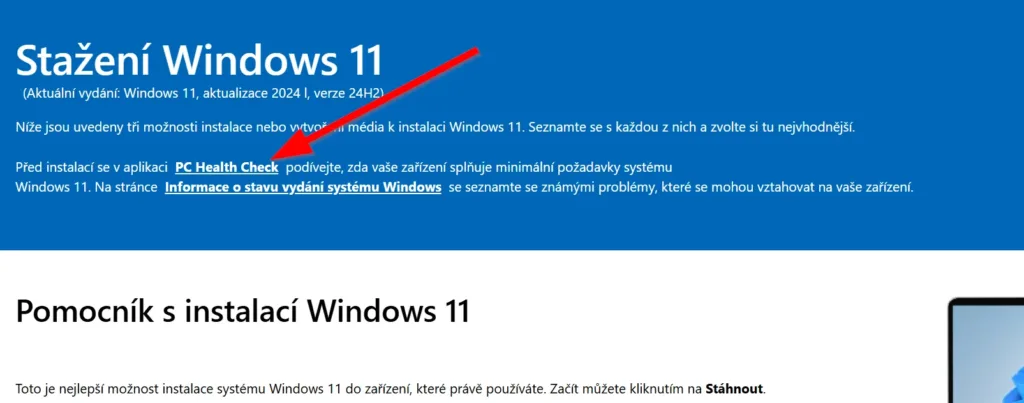

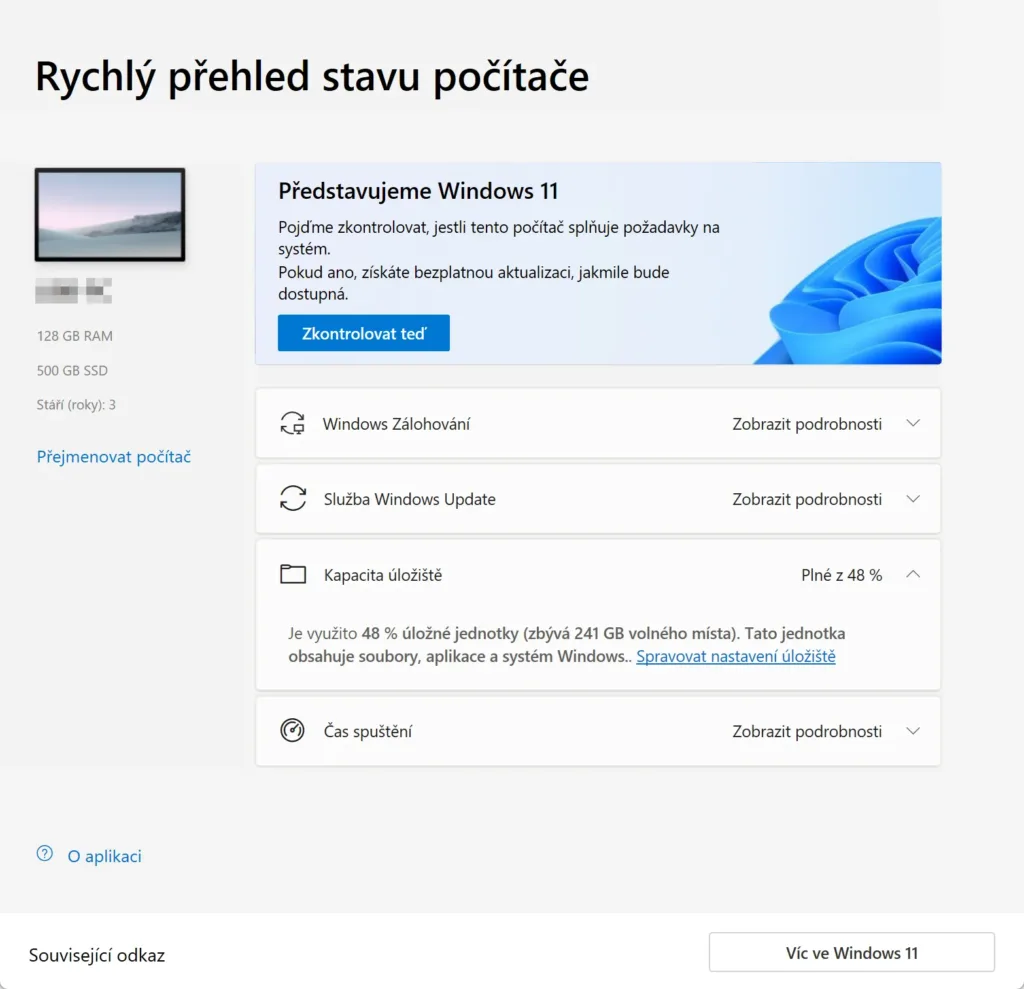


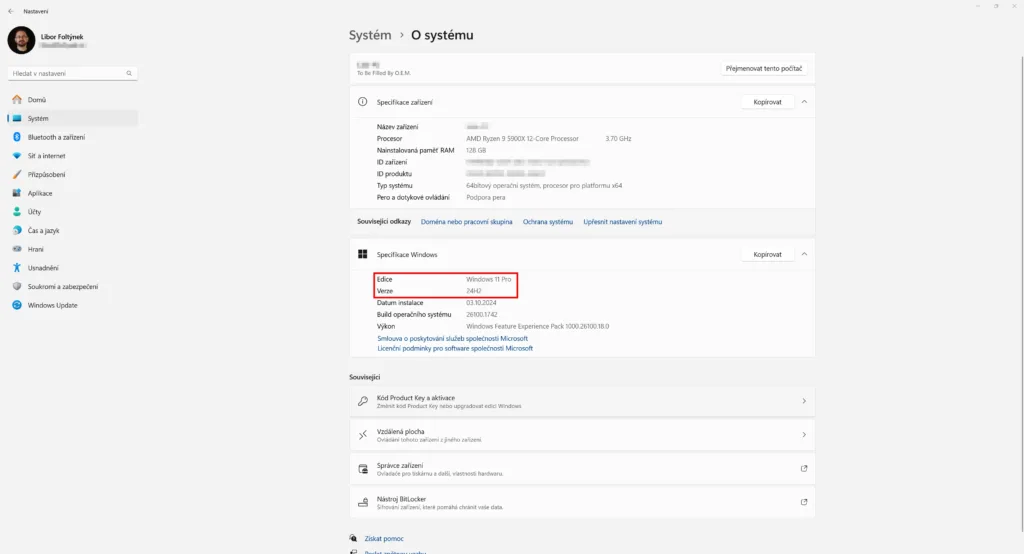
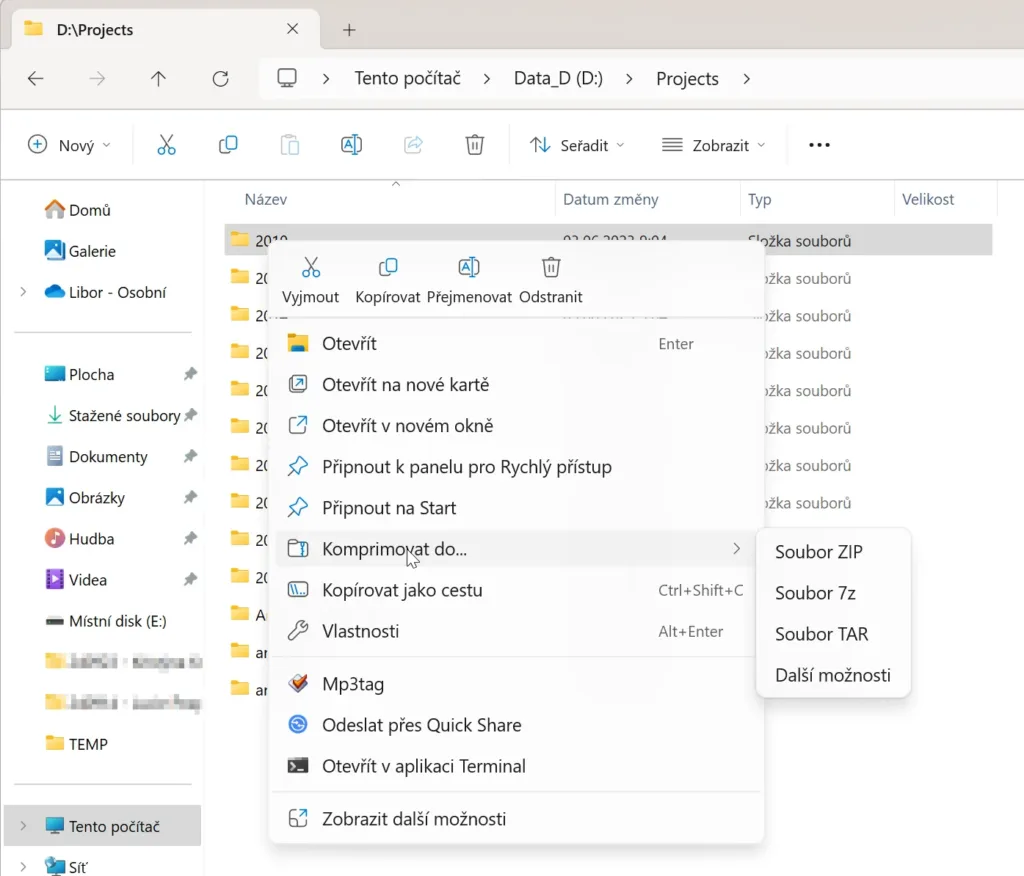










Komentáře (0)
Přidat komentář